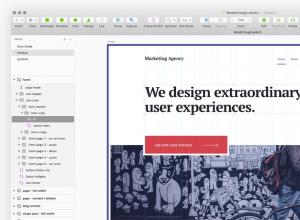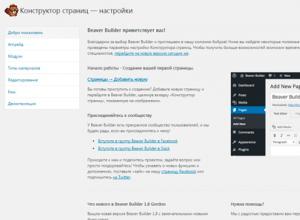Looge ise VKontakte grupp. Kuidas luua VKontakte gruppi
Head päeva teile, kallis lugeja.
Kas otsite teavet kontaktrühma haldamise kohta? Tahaks kohe i-d täppida - grupijuhtimise ja selle juhtimise teemad erinevad üksteisest. Kui olete endiselt huvitatud rühma juhtimisest, siis peaksite seda tegema.
Ja selles artiklis räägime grupi haldamisest.
Mida sisaldab mõiste "grupi juhtimine"
Grupi juhtimine tähendab olla selle looja või määratud juht. Juhtide volitused on erinevad. Need jagunevad:
- Administraatorid
- Moderaatorid
- Toimetajad
Nende hulgas on kontaktrühma haldamisel suurimad volitused kogukonna administraatoritel. Grupi juhtimine tähendab suutlikkust:
- Nimetage rühm või muutke selle nime ja kirjeldust
- Anna talle ilus aadress
- Laadige üles ja muutke kaane ja muud rühma kujundust (pisipilt ja avatar)
- Lubage või keelake kõik blokeeringud (fotoalbumid, videod, dokumendid, lingid, helisalvestised, seina avamine või sulgemine)
- Ühendage reklaamifirma
- Keelake osalejad või vastupidi
- Kustutage grupiliikmete postitusi ja kommentaare ning isegi muutke neid
- Soovitatud postituste modereerimine (kehtib ainult avalike lehtede või avalike lehtede puhul, rühmades sellist funktsiooni pole)
Noh, oleme lahendanud mõiste "grupihaldus", vastame nüüd küsimusele "kuidas".
Kuidas hallata kontaktrühma, kui olete selle looja
Usume, et meie grupp on juba loodud. Mis nüüd?
Alustuseks saame konfigureerida vajalikud plokid:
- Lingid
- Fotoalbumid
- Videod
- Helisalvestised
- Arutelud
- Sündmused
- Kohad
- Kaubad
Saame need sisse, välja lülitada või piirata.
Kuidas rühma juhitakse?
Meie peamine nupp on kolm punkti avatari või rühma kaane all.

Klõpsake seda ja valige ripploendist "Kogukonna haldamine". Artikli raames käsitleme ka muid rippmenüü üksusi.

Avanevas aknas on meil võimalus: muuta grupi nime, kirjutada üles selle kirjeldus, laadida üles kaas, anda ilus aadress, lisada saidi link, kui see on olemas.

Üksus "Sektsioonid"
Parempoolse menüü järgmises üksuses „Sektsioonid” saame lubada vajalikud jaotised või keelata need, mida me ei vaja. Nende hulgas on: lingid, arutelud, fotoalbumid, videod, tooted. Saate muuta nende asukohti. Seda tehakse samas aknas, määrates põhi- ja sekundaarploki.
Põhiplokk ilmub ülaosas, kohe rühma kirjelduse all.
Üksus "Arutelu".
Siit saate teada, kuidas lubada artiklist jaotis "Arutelud" ja kõik kaasnevad funktsioonid.
Üksus "Kommentaarid"
Siin saame täielikult keelata grupipostituste kommenteerimise või vastupidi, need lubada. Samuti saate lubada nilbete keelte filtri.

API-ga töötamine Parem on esmalt mitte puudutada üksust "API-ga töötamine".
Üksus "Osalejad"
Kuid meil on vaja elementi "Osalejad". Siin saame grupi loojana suvalise liikme grupist eemaldada või määrata ta juhiks (valides ühe vormi administraatori, moderaatori või toimetaja hulgast).

Siin saate saata iga grupi liikme musta nimekirja. Kui inimene on teie kogukonnas musta nimekirja kantud, keelatakse tal juurdepääs teie rühmale.
Üksus "Sõnumid"
Järgmine menüüpunkt parempoolses veerus on “Sõnumid”, sellel nupul klõpsates suunatakse meid selle funktsiooni redigeerimise aknasse.
Kui soovite, et inimesed kirjutaksid teile grupi nimel, mitte isiklikus sõnumis, peate selle funktsiooni lubama. Allpool saate kirjutada tervituskõne, mida inimene näeb, kui ta otsustab teile esimest korda midagi kirjutada.
Pärast selle funktsiooni lubamist kuvatakse teie avalehel teie rühmas nupp „Kogukonna sõnumid”. Ja kui klõpsate sellel, on teil kui kogukonna loojal või administraatoril võimalus lülitada liugur paremale (see asub paremas ülanurgas), lülitades seeläbi sisse "Kogukond on praegu võrgus". teatis.

Pärast seda kuvab iga teie grupi külastaja sildi „Kogukond võrgus. Nad vastavad kohe” - mis julgustab neid veelgi rohkem teile kirjutama ja võib-olla teie kliendiks hakkama.

Üksus "Rakendused"
Menüüpunkt “Rakendused” lisandus paar aastat tagasi ja täieneb pidevalt.
Siin on kontaktis heaks kiidetud taotluste täielik loend. Saate valida mis tahes teie ettevõtte jaoks sobiva rakenduse ja seadistada selle oma rühmas.

Üksus "Grupi statistika"
Lisaks loetletud seadetele saavad grupi looja ja administraator vaadata selle statistikat. Ja saadud andmete põhjal reguleerige rühma arenguvektorit.
Saate seda vaadata, klõpsates ka kolmel punktil kaane või grupi avatari all ja valides "Kogukonna statistika". Avanevas aknas näete 3 või 5 vahekaarti – see sõltub teie tehtud seadistustest ja sellest, kui populaarne on teie grupp.

Kui olete äsja grupi loonud, on seal 3 vahekaarti: ulatus, kohalolek, tegevus.
Kõik vahekaardid lõpuni läbi kerides saate teada, kes on teie publik enamus – mehed või naised, kui vanad nad on, mis linnadest nad pärit on, kuidas nad teie gruppi sattusid, millistest seadmetest, kui palju Täna oli grupis uusi osalejaid, kui palju inimesi täna või mõnel muul päeval teie postitusi nägi.
See on eraldi, väga suur osa teadmistest suhtlusvõrgustiku "kontaktis" valdkonnas ja järgmine punkt rühmahalduses.
Üksus "Lisa vasakpoolsesse menüüsse"
Seda rippmenüü elementi kuvatakse samamoodi nagu eelmisi ainult grupi loojale ja selle administraatorile. Pärast sellel nupul klõpsamist näete VK liidese vasakpoolses menüüs linki oma rühmale ja saate kiiresti oma kogukonda minna.
See on mugav ka seetõttu, et saad kiiresti vastata potentsiaalsete klientide saadetud sõnumitele, mis on adresseeritud kogukonnale – need kuvatakse numbrina, mis näitab vastamata kirjade arvu.

Üksus "Üleviimine rühma"
Seda üksust kuvatakse ainult grupi loojale. Ainult grupi looja saab grupi avalikule lehele (või avalikule lehele) üle kanda ja vastupidi. Selleks küsitakse teilt SMS-i teel koodi, mis saadetakse teie telefonile.
Gruppe saab avalikkusele üle kanda ja vastupidi mitte rohkem kui kord kuus ja ainult seni, kuni kogukonna liikmete arv ületab 10 000 inimest.
Kuidas hallata kontaktrühma, kui olete administraator, moderaator või toimetaja
Esiteks peate grupi loojalt saama õiguse kogukonna haldamiseks.
Selleks peab grupi looja minema grupi juurde, klõpsama grupi kaane või avatari all oleval kolmel punktil ja valima "kogukonna haldamine". Parempoolses menüüs valige nupp "osalejad". Avanevas aknas määrake mõni rühma liige juhiks.
Avaneb aken, kus tuleb valida määratud rühmajuhi osalemise vorm. See võib olla administraator, toimetaja või moderaator. See aken kirjeldab üksikasjalikult, millised volitused igat tüüpi halduril on. Suurimad autoriteedid on kogukonna administraatoril.

Administraator saab gruppi hallata samamoodi nagu selle looja. Ta ei pääse ligi ainult reklaamikontole, kui selle avas grupi looja. Kuid reklaamikonto looja saab sellele eraldi juurdepääsu avada igale administraatorile.
Teine punkt on see, et administraatoril pole õigust selle loojat grupist ja grupi administreerimisest eemaldada.
Kolmas punkt on see, et administraator ei saa gruppi avalikuks üle kanda ja vastupidi – see on selle looja ainuõigus.
Kuidas hallata oma telefonist kontaktrühma
Kontaktrühma haldamine telefonist ametliku rakenduse abil on mõnevõrra keeruline.
Paljud funktsioonid pole seal saadaval. Kui teil on seda endiselt vaja, pääsete VK veebisaidile oma telefoni brauseri kaudu.
Minge oma lehele ja lülitage kontaktiliides täisrežiimi. Pärast seda kuvatakse telefoni ekraanil kontakti aken samamoodi nagu arvutis.
Selleks klõpsake ekraani vasakus ülanurgas 3 rida, ilmub loend, kerige alla, klõpsake "Täisversioon". See on kõik – nüüd saate hallata kontaktirühma oma telefonist.


Ma arvan, et teid huvitavad need artiklid:
Tõestatud meetodid
Ei mingit investeeringut
Loodan, et artikkel oli teile kasulik, palun hinnake seda, klõpsates viiendal tärnil veidi madalamal.
Aitäh)))
Pakun üksikasjalikku juhendit VKontakte grupi loomise kohta kaupade Internetis müümiseks. Nüüd piisab ühenduse loomisest ja otse klientide meelitamiseks tuhandete külastajatega sotsiaalvõrgustike kaudu.

Tere, mu kallid ajaveebi lugejad. Täna on paljudele sotsiaalvõrgustike kasutajatele kasulik artikkel. Äri Internetis võtab üha uusi vorme, luues suhtluskanaleid potentsiaalsete ostjatega. Ettevõtlus otsib publikut. Sotsiaalmeedial on tohutu inimressurss ja ettevõtted tahavad sellega ühendust võtta.
VKontakte sotsiaalvõrgustik on suurim ja populaarseim Interneti-platvorm, mille vaatajaskond on üle 81 miljoni päevas. Ettevõtted, nii suured kui väikesed, otsides selle massiga ühisosa, loovad, taotledes kahte eesmärki (tagasiside ja müük) ühe ideega - klientide võitmine. Sotsiaalvõrgustikku kasutasid äritegevuseks eriti aktiivselt väikesed ettevõtted ja eraisikud.
Kuni 2015. aasta septembrini ei olnud Vkontakte platvormil toodete esitlemiseks spetsiaalselt orienteeritud tehnoloogiaid, välja arvatud reklaamitööriistad. Toodete pakkumine piirdus fotode ja tootekirjeldustega ning reklaampostitustega. Ostmiseks või teabe saamiseks peab ostja ise kontakti looma, nii väheneb tehingu tõenäosus.
Sügisel esitleti võimalust, mis avardab oluliselt suhtlusvõrgustikus äri tegemise võimalust. Teenus “Tooted” on integreeritud kommuunidesse ja avalikesse lehtedesse, laiendades funktsionaalsust lihtsa veebipoe tasemele.
Ettevõtjad püüavad sotsiaalse võrgustiku kaudu omandada äritegevuse jaoks mõeldud kauplemistööriista. Vigade vältimiseks tasub välja mõelda, kuidas luua VKontakte grupp, et tooteid õigesti müüa ja täita see suurepärase graafikaga atraktiivsete toodetega.
Kuidas luua kontaktkogukonda ja selle peamised tüübid
Suhtlus suhtlusvõrgustikuga algab lihtsa registreerimisega isikliku lehe loomiseks, mis pakub juurdepääsu teenuse võimalustele. Ilma oma leheta on võimatu kontaktis töötada. Vasakpoolne menüü kajastab jaotisi; kommuunide jaotisesse minemiseks peate valima "Minu rühmad".
Vahekaardil kuvatakse nende rühmade loend, mille liige te olete, kui neid on. Grupi loomiseks peate klõpsama nuppu "Loo kogukond". Mobiilseadmest, näiteks telefonist, saab rühma luua ainult brauseri kaudu. Ametliku rakenduse funktsionaalsus on brauseri täisversiooniga võrreldes pisut piiratud.
Avanevas aknas peate otsustama rühma nime ja tüübi üle.
Tasub uurida kogukonnatüüpe lähemalt ning uurida nendevahelisi erinevusi ja eeliseid.
- Grupp loodi disainilt selleks, et ühendada inimesi, kellel on ühine idee või huvi, eelkõige suhtlemiseks. Rühmad on palju laiemalt levinud, esiteks seetõttu, et nad ilmusid koos sotsiaalvõrgustiku endaga. Tööriist on kasutajatele tuttavaks saanud. Grupp võib olla suletud või avatud, kuid avatud grupiga võivad liituda kõik, kinnisega aga grupi administraatori nõusolekul.
- Avalik leht luuakse ettevõtte, isiksuse või kaubamärgi ametlikuks esindamiseks. Peamine eesmärk on lehe teema teavitamine ja reklaamimine. Avalik leht on kitsam suhtlusvahend, viis endast või ettevõttest rääkida, kuid disainilt on see vähem mõeldud kaubandusele. Avalikku lehte ei saa sulgeda, selle teave on avatud kõigile, isegi ilma oma leheta kasutajatele.
Avaliku lehe loomisel on valida 4 tüübi vahel, mille vahel on väikesed erinevused.
Grupp luuakse ühe klõpsuga. Igat tüüpi kommuuni loomisel avaneb menüü seadete, kasutatavate plokkide valiku ja muude parameetritega. Tulevikus peate parameetrite muutmiseks järgima kogukonna põhipildi (avatari) all olevat linki - "Kogukonna haldus"
Funktsionaalne erinevus grupi ja avaliku lehe vahel
On vaja mõista olulisi erinevusi, et mõista, kuidas luua kontaktis gruppi kaupade müümiseks. Grupi ja avaliku lehe kujunduses on erinevusi:
Erinevused on nähtavad plokkide paigutuses, näiteks fotode plokis. Üksikasjalikumate seadete jaoks peate minema jaotisse "Kogukonna haldus".
Üks peamisi erinevusi avaliku lehe ja grupi vahel on jaotis "Viimased uudised" või õigemini selle puudumine avalikul lehel. Jaotises "Viimased uudised" saate luua lihtsa navigeerimise ja ainulaadse kujundusega menüürühma. Kasutatakse sageli kaupade müümiseks.
Vähem oluline pole ka erinevus kogukonna keskse elemendi – seina – töös. Postitused on saadaval ainult lehe administraatorile; kasutajatel saab postituste kommenteerimise lubada või keelata.
Muud erinevused hõlmavad järgmist:
- Grupi kasutajad on osalejad ja avaliku lehe kasutajad on tellijad. Sisestusnupu nimi on samamoodi erinev.
- Grupi saab siduda asukohaga, peate lihtsalt asukoha vastavale väljale märkima.
- Avalikul lehel võib olla sünnipäev, selleks tuleb märkida loomise kuupäev, grupil seda võimalust pole.
- Avalikul lehel ei ole nuppu "Kutsu sõpru", selle asemel on valik "Räägi sõpradele", mis on väga tõhus viis reklaamimiseks. Nii saab kasutaja lihtsalt infot avaliku lehe töö kohta, mitte aga grupi sunnitud kutsele.
- Ainult avalikul lehel on sündmuste plokk koosolekute või pidustuste korraldamiseks.
Kontaktkommuuni loomise ja mõistmise käigus tuleks tähelepanu pöörata grupi huvitavale ja ainulaadsele sisule, et seda edendada. Seal on alates tasulisest reklaamist kuni väljaannete vahetamiseni sarnaste teemadega rühmade vahel.
Kuidas luua kontaktgrupp kaupade müümiseks
Naastes loomisprotsessi juurde, sisestage pärast rühma tüübi määratlemist nimi. Näiteks nimi on "pood".

Väljal “Kogukonna kirjeldus” leiate teavet ettevõtte, selle eesmärkide ja tegevuste kohta. Parem on teha kirjeldus huvitav ja sisutihe.
Märkige kogukonna teema vastavalt ettevõtte tegevusele ja vanusepiirangutele, kui need on olemas.
Tooteesitluse loomine rühmas
Teenus on saadaval täiesti tasuta, kuid vaikimisi keelatud. Ühenduse loomiseks järgige linki "Haldamine". Vahekaardil „Teave” märkige allosas „Luba”.

Teenus pakub väikese veebipoe funktsionaalsust, märkige kaupluse asukohalinn ja kasutatav valuuta. Suhtlemise kontaktväljale märkige isik, näiteks juht, kes vastutab klientidega suhtlemise eest. Klõpsates “Kirjuta müüjale”, avaneb temaga dialoog.
“Kaupluse kirjeldus” avab akna ettevõtte kirjelduse muutmiseks
Selle tulemusena ilmub uus plokk "Tooted".
Järgmine etapp on kataloog, mille jaoks mõtleme välja, kuidas luua kontaktkogukond. Kataloogi positsiooni lisamiseks - "Lisa" või kataloogi minemiseks klõpsake ploki nimel.
Siin saate luua valiku ehk teisisõnu kategooriate kaupa.
Igal kollektsioonil on nimi, eelistatavalt vastavalt kategooriale, ja põhipilt (Kaas). Suurus vähemalt 1280x720 pikslit.
Valiku täitmine toimub individuaalse kaardi lisamise ja täitmisega.
Andke igale tootele kordumatu nimi ja kirjeldus, loetledes selle eelised. Nagu valikul, on igal koopial põhipilt. Üleslaadimisel tuleb üldkataloogis kuvamiseks märkida miniatuurne pilt.
Saate lisada ka täiendavaid fotosid, kuni 5 tükki. Väljale “Kategooria” valige loendist sobiv ja sisestage hind. Kui seda pole veel laos või te ei ole valmis seda klientidele pakkuma, märkige ruut "Toode pole saadaval".
Kogu töö tulemuseks on mugav ja visuaalne kataloog teabe, hindade ja atraktiivsete fotodega.
Kui pakkumine pakub huvi, saab klient müüjaga ühendust võtta – “Kirjuta müüjale”. Väljal “Saaja” määratakse automaatselt varem valitud inimene, näiteks poe juhataja. Valitud üksus on lisatud sõnumimallile, lisaks saate lisada oma küsimusi või kommentaare.
Kahtlemata on teenus “Tooted” mugav tööriist, mis lihtsustab ostja ja müüja suhtlust sotsiaalvõrgustikus. Piisab, kui see üks kord välja mõelda ja mõista, kuidas luua täna oma toodete müümiseks kontaktgrupp, et seda suhtluskanalit tõhusalt kasutada ja arendada suure hulga potentsiaalsete klientidega.
Siin on näide olemasolevast sporditoidupoest:


Loetu täielikumaks mõistmiseks soovitan teil vaadata minu videojuhiseid
Loodan, et materjal on kasulik paljudele pürgivatele Interneti-ettevõtjatele. Palun meeldige sellele artiklile ja postitage see uuesti, kui see teile meeldis.
Sellest artiklist saate teada, kuidas 2020. aastal VK-s gruppi luua ja seda õigesti konfigureerida. Eelkõige valige kogukonna tüüp, grupi nimi, seadistage peamised jaotised, täitke kirjeldus, pange meeldejääv kommuuni avatar, laadige üles ilus kaas ja nii edasi. Kui olete algaja ja alles hakkate välja mõtlema, kuidas VKontakte'iga töötada, on see samm-sammult käsiraamat teile eriti kasulik.
VKontakte grupi eelised ja võimalused:
- Kiire Loomine. Lugedes artikli lõpuni, saate aru, et grupi loomiseks kulub 10-15 minutit.
- Tasuta. VKonakte grupi saate luua täiesti tasuta ja korraliku reklaamimise korral saab seda tõhususe poolest võrrelda sihtlehe või veebisaidiga.
- Kergesti kasutada. Enamik VK-s ettevõtluse edendamisega seotud toiminguid on intuitiivsed ja lihtsad.
- Palju teavet. Internetis on palju artikleid ja videoid VKontakte töö kohta: reklaamimine, monetiseerimine jne.
- Suurim Venekeelne publik igas vanuses – nende hulgas on kindlasti ka teie kliente.
Kuidas VK-s gruppi luua: samm-sammult
Samm 1:
kogukonna loomine
Niisiis, meil on juba isiklik leht ja peame looma VK-s grupi, et saaksime kõik reklaammaterjalid sinna paigutada ja mitte oma kontot rämpsposti saata. Klõpsake menüü vasakus servas vahekaarti „Grupid”. Avaneb leht, mis näitab, millistesse rühmadesse me kuulume. Klõpsake ülaosas valikul „Loo kogukond”.
2. samm:
Kogukonna tüübi valimine

Nagu näete, selgitab VKontakte ise, millistel eesmärkidel see või seda tüüpi rühm sobib. Valige, mis teile sobib. Ja ärge kartke, vajadusel saab kogukonna tüüpi seadetes igal ajal muuta.
3. samm:
Järgmisena ilmub teine hüpikaken, kuhu, sõltuvalt valitud kogukonna tüübist, peame kirjutama nime, märkima kategooria või teema, kas tegemist on avatud või suletud kogukonnaga, lisama lingi saidile ja füüsiline aadress ( kui on olemas).

Põllul grupi nimi sisestage rühma nimi. Kuidas VKontakte gruppi nimetada?
- Kasutage ettevõtte või kaubamärgi nime.
- Isikliku ajaveebi ees- või perekonnanimi.
- Märksõna, mille järgi potentsiaalsed kliendid võivad teid otsida.
Näiteks, kui tegelete Moskvas remondiga, siis on parem nimetada grupp [ Remont Moskvas] ja kirjutage ettevõtte või kaubamärgi nimi kriipsu või vertikaalse kaldkriipsuga. Lõpuks klõpsake nuppu "Loo kogukond" ja minge uue grupi lehele.

Selline näeb välja vastloodud grupp. Jääb vaid see üles seada ja täita.
Kuidas VK-s rühma luua
4. samm:
Avatar
VKontakte grupi avatar on ikoon, mis kuvatakse uudistevoos grupi postituste kõrval. Selle installimiseks klõpsake paremas ülanurgas nuppu "Laadi foto üles".
![]()
Soovitatav avatari suurus 200x200 pikslit. Püüdke tagada, et teie avatariks valitud pilt oleks särav, lühike ja meeldejääv. See aitab jälgijatel teie grupi postitusi teistest eristada. Pärast laadimist pakub VKontakte esmalt põhipildi kärpimist ja seejärel pisipildi kohandamist.
![]()
5. samm:
Grupi seadistamise jätkamiseks klõpsake "Halda" otse äsja installitud avatari all.
 Järgmisena sisestage grupi põhiteave; seda näevad teie lehele sattunud kasutajad. Kommuuni kirjeldusse kirjutame, millega grupiga tegu on, ettevõtete jaoks loetleme teenuste või kaupade nimekirja, kirjutame ainulaadne müügipakkumine(teie eelised).
Järgmisena sisestage grupi põhiteave; seda näevad teie lehele sattunud kasutajad. Kommuuni kirjeldusse kirjutame, millega grupiga tegu on, ettevõtete jaoks loetleme teenuste või kaupade nimekirja, kirjutame ainulaadne müügipakkumine(teie eelised).

Siin saame muuta grupi kinniseks või avatuks ( parem teha see lahti), pane kena lehe aadress ja laadi üles kogukonna kaas.
6. samm:
Hiljuti saab VKontakte gruppidele lisada kauneid kaaneid, kus on grupi põhiteave ja lisanäitajad. Näiteks meeldib meie grupp :

Sellise kaane lisamiseks peate minema kogukonna sätetesse, klõpsama nuppu "Laadi üles", valima arvutis eelnevalt ettevalmistatud pildi (1590 x 400 pikslit JPG-, GIF- või PNG-vormingus) ja klõpsake nuppu "Salvesta".

Tahvelarvutites ja mobiilseadmetes kaane õige kuvamise tagamiseks on parem paigutada tekst ja muud olulised elemendid keskele.

7. samm:
Sel hetkel peate oma uue VKontakte grupi seadetes teatud jaotised lubama või keelama. Soovitame keelata jaotised, mida te ei kavatse kasutada.

Samuti saate konfigureerida kõigi jaotiste juurdepääsutaseme: avatud või piiratud. See mõjutab seda, kes saab nendesse jaotistesse sisu lisada. Avatud- saab kõike lisada, piiratud- ainult kogukonna administraatorid ja toimetajad.
Siin saate tooteid sisse lülitada, määrata põhi- ja sekundaarplokke. Seda näidatakse esimesena gruppi külastades, vaikimisi kuvatakse grupi kirjeldus ülaosas või kinnitatud postitus .
Need on põhiseaded, mis tuleb pärast grupi loomist teha. Oma äranägemise järgi saate seadistada kommentaaride filtri, lisada linke, lubada sõnumeid, ühendada lisarakendusi jne.
Kuidas täita vastloodud rühma
Esimese sissekande lisamiseks grupi nimel klõpsake tühjal väljal, kus ahvatlevalt ilutseb kiri “Lisa kirje”. Kui sisestusvälja kõrval põleb teie isikliku lehe avatar, siis klõpsake all paremal oleval noolel ja valige “Kogukonna nimel”, et kirjet näeksid need, kes on grupiga liitunud.

Kuidas luua rühmaarutelu
Looge arutelusid, kus kasutajad saavad jätta arvustusi, arutada päevakajalisi küsimusi, jagada oma nägemust, arvamusi jne.

Uue arutelu loomiseks peate need esmalt lubama. Avage rühma seaded ja minge vahekaardile "Sektsioonid". Valige üks järgmistest valikutest.
- avatud— kõik saavad luua ja kustutada arutelusid;
- piiratud— uusi arutelusid saavad luua ainult kogukonna administraatorid.
Pärast seda naaske oma rühma avalehele ja klõpsake põhifotode all nuppu "Lisa arutelu".
Grupi album ja fotod
Lülitage seadetes sisse jaotis Fotod ja looge rühmaalbum. Postitage ainult tõelisi fotosid! See aitab luua usaldust. Klõpsake rühma paremas alumises menüüs nuppu "Lisa fotod" ja laadige need oma seadmest üles.
Teie lisatud fotod laaditakse üles grupi põhialbumisse.

Samuti leiate paremalt vahekaardi "Fotoalbumid" ja saate lisada uue fotoalbumi, mille nimi on näiteks "Ühetoaliste korterite remont". Nii jagate kasutajate mugavuse huvides kõik fotod eraldi kategooriatesse.

Kuidas tooteid gruppi lisada
VK eeliseks on ka võimalus luua ja arendada sotsiaalmeedial põhinevat veebipoodi. võrgud. Selleks minge seadetes uuesti vahekaardile "Sektsioon" ja lülitage sisse "Kaup".

Avanevad seaded, milles peate määrama:
- linn kus teie pood tegutseb;
- lubada või keelata toodete kommentaarid;
- vali rahaühik, milles kaupade maksumust mõõdetakse (rubla, tenge, euro, dollar või Valgevene rubla);
- seadistada, kuhu ostusoovid saadetakse: kogukonna sõnumites või isiklikes sõnumites administraatoritele;
- poe kirjeldus.
Seejärel saad lisada tootekaardid kogukonna kodulehele.

Tootekaardi peate täitma järgmiselt:
- kategooria— vali kategooria, kuhu toode kuulub, või kui sobivaid ei ole, pane “Muu”;
- toote nimi ja kirjeldus— kirjutada toote nimetus, lühikirjeldus ja selle omadused;
- fotod toode - saate üles laadida erinevaid värvivalikuid, samuti fotosid erinevate nurkade alt;
- hind- müüdava toote või teenuse hind.
Kui toode on otsas, ei ole vaja seda ekraanilt eemaldada ja seejärel uuesti lisada, piisab, kui märkida märge “Toode pole saadaval”.
Kuidas muuta grupp huvitavaks?
Oma rühma huvitavaks muutmiseks peate pingutama ja järgima mõnda lihtsat reeglit.
- Loo kvaliteetset sisu. Ärge avaldage pidevalt postitusi, mille sisu on "Osta, telli, helista" ja nii edasi. Müügipostitusi peaks olema, aga mõõdukalt.
- Aeg, mil sai postitada kasse ja demotivaatoreid, on ammu möödas. Seetõttu mõelge esmalt hoolikalt läbi, mis võiks teie sihtrühmale huvi pakkuda.
- Ole järjekindel. Ära jäta gruppi maha ja avalda 1-2 postitust päevas.
- Tee küsitlused teemal, millist sisu teie tellijad näha tahaksid.
- Avalda tõelised fotod kontoris, kaupluses, laos, oma töökohas ja iseendas.
Järeldus. Noh, nüüd oleme välja mõelnud, kuidas luua VK-s grupp, see õigesti seadistada, lisada fotosid ja esimene kirje.
Kirjuta kommentaaridesse meie juhendit järgides loodud grupi aadress! Vaatame, kellel läks paremini
Selles suhtlusvõrgustikus grupi või avalikkuse loomise protsess on äärmiselt lihtne ja selles artiklis vaatleme seda samm-sammult. Muidugi on grupi loomine alles algus, sest hiljem läheb teil seda vaja, kuid see on suurepärane algus.
Niisiis, alustame. Klõpsake parempoolses menüüs üksusel "Minu rühmad" ja avanevas aknas nuppu "Loo kogukond".
Hüpikaknas peate märkima oma tulevase kogukonna nime ja selle tüübi. "Rühma" vaadet kasutatakse tavaliselt siis, kui soovite luua kommuuni, kus kasutajad suhtlevad peamiselt omavahel. Kui soovite keskenduda oma postitustele, mitte dialoogile kasutajatega, siis on parem valida kogukonna tüüp "avalik leht". Selle artikli puhul keskendume "rühmale". Pärast sisenemist klõpsake nuppu "Loo kogukond".

Grupp on loodud ja meie ees avaneb selle seadete leht. Need tähendavad järgmist:
| Väli | Kirjeldus |
|---|---|
| Nimi | Siin on kõik selge, seda märkisime eelmises etapis. |
| lehe aadress | Sellel väljal saate määrata aadressi, kus teie grupp on saadaval. Võite välja mõelda midagi ilusamat kui vaikeväärtus. Ainus raskus seisneb selles, et valitud aadress võib olla hõivatud, nii et mõnikord peate olema loominguline. Võtke seda välja väga tõsiselt, sest see on teie alaline aadress, millel abonendid ja kliendid teiega ühendust võtavad (ja mäletavad). |
| Kogukonna kirjeldus | Siin saate sisestada teavet, mis kirjeldab teie rühma teemat või teie ettevõtte tegevust. Ärge kulutage sellel väljal palju aega, see pole nii oluline, seega hoidke seda lühidalt. |
| Kogukonna teemad | Saate märkida, mis teemasse teie grupp või ettevõte kuulub. Enamikul juhtudel saab seda ainult ligikaudselt hinnata. |
| veebisait | Kui teie ettevõttel on veebisait, peaksite selle siin loetlema. See kuvatakse rühma avalehel. |
| Asukoht | Mõttekas on märkida ainult siis, kui teie ettevõttel on füüsiline kontor või teie grupil on ranged piirkondlikud piirid. |
| Sein | Neid on mitut tüüpi. Tüüp 1: keelatud – uudiste või postituste voog pole grupis lihtsalt saadaval. Tüüp 2: avatud - iga grupi tellija võib teie uudistesse kirjutada. Tüüp 3: piiratud - ainult administratsioon saab kirjutada ja iga tellija saab kommenteerida. Tüüp 4: suletud – kirjutada saab ainult administratsioon ja kommentaarid on keelatud. |
| Fotod, videod, helisalvestised, dokumendid, arutelud, materjalid | Need lülitid juhivad vastavat tüüpi sektsioone. Neil on kolm osariiki. Olek 1: väljas – seda tüüpi sisu ei ole juurdepääsetav ega kuvatav. Seisund 2: avatud – vastavat tüüpi sisu saavad lisada kõik tellijad. Olek 3: suletud – seda tüüpi sisu lisamine on saadaval ainult administratsioonile. |
| Grupi tüüp | Juhib grupi nähtavust kasutajatele, kes ei ole veel grupi liikmed. Neid on kolme tüüpi. Tüüp 1: avatud – iga külastaja saab teie grupiga liituda. Tüüp 2: Suletud – enne kui külastaja saab teie grupile juurdepääsu, peate tema liitumisavalduse kinnitama. Tüüp 3: privaatne - külastajal ei ole isegi võimalust liitumistaotlust esitada ja grupiga saab liituda ainult teie isikliku kutsega. |

Nüüd, kui oleme rühma loonud, on aeg selle jaoks avatar üles laadida. Selleks klõpsake "Laadi foto üles".

Valige hüpikaknas soovitud pilt. See võib olla teie ettevõtte logo või mõni muu armas pilt.


Lõpuks valige, kuidas grupi logo miniatuur välja näeb, ja salvestage muudatused. Valmis, meie grupp sai logo!

See on kõik, teie uus grupp on loodud ja saate nüüd postitusi avaldada! Kust ma neid saan? Ja see teenus aitab teid selles!

VK grupp on inimeste kogum, keda ühendab ühine huvi ühel lehel. Selle loomine on üsna lihtne. Kuid kõigepealt defineerime, millised avalikkused on olemas ja mis eesmärgil need luuakse.
Avalikkuse tüübid VK-s
- Ettevõtte esindamine - lojaalsuse tõstmiseks, kiireks suhtlemiseks tarbijatega, äri üldisemalt ja kodulehe reklaamimiseks eraldi.
- Huvide kogukond – hobid, klubid, professionaalid ühe vihmavarju all, kolleegid, klassikaaslased jne.
- Uudistemeedia – linnaline, venekeelne, kitsateemaline.
- Fänniklubi - pühendatud üksikisikule.
Teadetetahvel – kõikide osalejate sõnumid postitatakse, tasuta või tasu eest. - Veebipood - sellise grupi saab VKontakte'is müügiks tasuta luua.
Jne.
Need võivad olla avatud (iga inimene liitub, enne liitumist saab vaadata uudistevoogu jne) ja suletud (juurdepääsu annab administraator päringu peale).
Lisaks on see mõiste üsna lai ja selle võib jagada kolme tüüpi:
- Teie enda rühm VK-s on kõige populaarsem kogukonna tüüp, mida saab luua kõigi ülaltoodud tüüpide jaoks. Sisaldab suhtlemist, uudiste, fotode, ankeetide jms vahetamist.
- Avalik leht - sobib rohkem huviliste teavitamiseks erinevatest administraatori nimel väljasaadetavatest uudistest.
- Sündmus – loodud väljasõitudele, sünnipäevadele, koosolekutele, kontsertidele kutsete saatmiseks.
- See on seotud kindla kuupäevaga, enne ürituse algust saavad kõik osalejad selle kohta meeldetuletuse.
Nii et alustame.
Kuidas luua VKontakte gruppi

3. Valige tüüp.

4. Mine järgmisele ekraanile, kus täidame nõutud väljad ja valime teema.

5. Järgmisel ekraanil täitke kirjeldus, saame muuta URL-i lühikeseks (esile tõstetud punase ristkülikuga) ja valmis kaane üles laadida.

Nimi peaks olema lühike ja meeldejääv. Kasutage kindlasti märksõnu. Kaane suurus - 1590x400 pikslit. Ärge unustage telefonide päise õiget mobiilikuva, nii et kõik selle värvilised, olulised värvilised peaksid servadest taanduma.
6. Kerige ekraani alla. Saate lubada toimingunupu, mis kuvatakse paremal päise all. Näiteks saate sellega helistada, administraatorile kirjutada, veebisaidile või rakendusele minna jne.

7. Allpool täidame ülejäänud andmed: kogukonna tüüp, veebisait, telefoninumber, autor, kes postitab uudiseid voogu (saate seda osalejatele lubada), RSS-i import ja Twitter. Samuti saate piirata osalejaid vanuse järgi (näiteks alaealised välja rookida).

8. Pärast kõigi väljade täitmist saate jaotises “Haldamine” teha muudatusi või jätkata avalikku täitmist.

9. Üksuses „Jaotised” lubame või keelame linkide, videote, fotode, heli, arutelude, sündmuste, kontaktide avaldamise. Huvitav eraldi plokk on Tooted, nendega saate ühendada täisväärtusliku veebipoe. Peamine plokk kuvatakse päise all, sekundaarne plokk kuvatakse selle all. Veebipoe puhul on soovitatav põhiplokiks märkida “Tooted”.

Ärge unustage salvestada iga muudatust.


12. Järgmisel kaardil saate määrata aadressi ja märkida selle kaardile. Kui neid on mitu, saate need kõik märkida.

13. Järgmine punkt pakub veebiarendajatele huvi. Selles saate lisada päisele dünaamikat, linkida avaliku lehe veebipoega ja töötada programmeerimiskeeltes kodeerimisega lihtsustatud viisil.

14. Sõnumividin aitab teil külastajatega suhelda ja nende küsimustele avalikult vastata, samuti saate oma veebisaidile lisada spetsiaalse vidina.

15. Jaotis "Rakendused" on väga huvitav. Näiteks saate luua tellimuse nupu, ühendada müüki läbi ostukorvi, müüa pileteid, kokku leppida kohtumisi ja palju muud.

16. Järgmises lõigus saate korraldada virtuaalsete rahaliste vahendite vastuvõtmist VK teenuse kaudu.

Seega on grupi loomine lõppenud. Nüüd peate töötama väljaannetega ja kutsuma tellijaid.
Valmis rühm võib välja näha selline:

Samuti saate oma mobiilseadmes luua oma rühmi. Selleks peate avama brauseri ja töötama mitte läbi mobiiliversiooni, vaid veebisaidi täisversiooniga. Kogu töö toimub täpselt samamoodi nagu arvutis. Võib-olla on arvutiga töötamine mugavam, kuna teie silme ees on suur ekraan, laiendatud klaviatuur, mugav hiir ja kasulike programmide pakett.
Looge oma rühmad, reklaamige neid ja saate uue platvormi oma ettevõtte reklaamimiseks või sarnaste huvidega inimeste ühendamiseks.
Viimased saidi materjalid
Programmid

Kuidas aku kalibreerida Androidis: samm-sammult juhised ja ülevaated Tarkvara kalibreerimine ilma juurõigusteta
Akuprobleemid on üks suurimaid probleeme, millega mobiilseadmete kasutajad võivad kokku puutuda. Kui märkate, et nutitelefoni või tahvelarvuti aku tööiga on järsult vähenenud, on parem mitte edasi lükata ja
Programmid

Telefon Sony ST27i: omadused ja ülevaated Sony Xperia Go telefon
Teave konkreetse seadme margi, mudeli ja alternatiivsete nimede kohta, kui see on saadaval. DisainTeave seadme mõõtmete ja kaalu kohta, esitatud erinevates mõõtühikutes. Kasutatud materjalid, pakutavad värvid, sertifikaadid. Shirin
Video

Sony Ericsson Xperia kaare täielik ülevaade: hämmastav nutitelefon
2 aastat tagasi 0 Suurepärane telefon. Väga mugav, kasulik mitmes aspektis. Huvitav disain. 2 aastat tagasi 0 Kaamera on suurepärane, heli on vali ja hea, sensor töötab suurepäraselt, üldiselt olen telefoniga rahul. 2 aastat tagasi
Video

Sony Ericsson Xperia aktiivne – tehnilised andmed
Sony Ericsson Xperia Active'i ilmumine on loonud Venemaal kommunikaatorite turul uue segmendi - vee- ja tolmukindlate seadmete segmendi. Kuni viimase ajani oli vaid ühel kaasaegse OS-iga mudelil IP67 kaitseklass, millesse uus toode kuulub.